此选项卡已经恢复怎么解决?(win7此选项卡已经恢复的解决办法)
来源:game773整合
作者:
时间:2024-03-09 15:27
小编:773游戏
此选项卡已经恢复怎么解决?近期使用win7旗舰版的用户反应在使用IE浏览器打开网页的时候出现了“此选项卡已经恢复”的提示无法正常打开网页,该怎么办呢?出现这样的现象是由于浏览器总出现故障所导致的,针对这样的现象呢winwin7我将给大家介绍下“此选项卡已经恢复怎么解决”的解决方法,有需要的用户一起岁下边往下看吧!
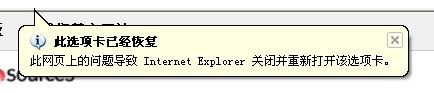
修复方法:
1、打开浏览器,点击 工具按钮,在弹出的菜单中点击internet 选项;
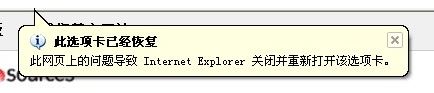
2、打开“internet 选项”之后我们接着点击高级选项界面,如图所示:

3、选择右下角的重置,删除个性化设置,如图所示:
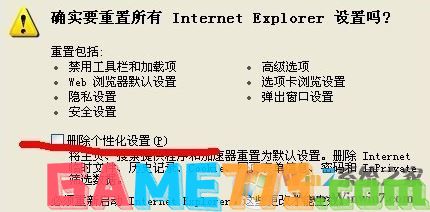
4、此时IE会删除和重置一些配置,如图,我们只需耐心等待即可;
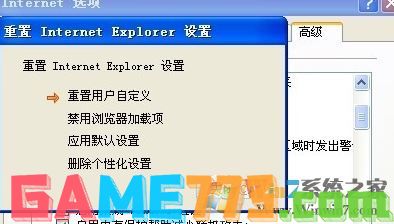
当我们通过上述方法进行修复后重新打开IE浏览器即可正常访问网站,如果你也有遇到本文中所提到的问题我们只需按下面进行修复即可解决!
上面的文章就是此选项卡已经恢复怎么解决?(win7此选项卡已经恢复的解决方法)的全部内容了,文章的版权归原作者所有,如有侵犯您的权利,请及时联系本站删除,更多此选项卡已修复相关资讯,请关注收藏773游戏网。
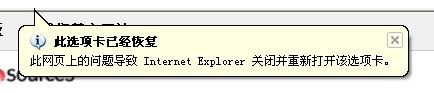
修复方法:
1、打开浏览器,点击 工具按钮,在弹出的菜单中点击internet 选项;
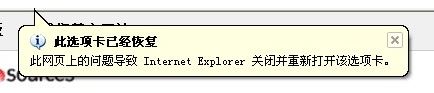
2、打开“internet 选项”之后我们接着点击高级选项界面,如图所示:

3、选择右下角的重置,删除个性化设置,如图所示:
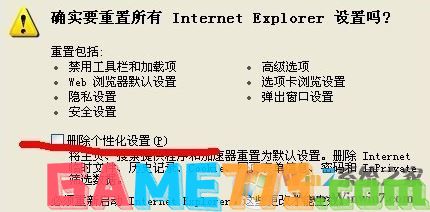
4、此时IE会删除和重置一些配置,如图,我们只需耐心等待即可;
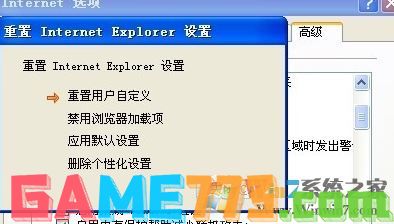
当我们通过上述方法进行修复后重新打开IE浏览器即可正常访问网站,如果你也有遇到本文中所提到的问题我们只需按下面进行修复即可解决!
上面的文章就是此选项卡已经恢复怎么解决?(win7此选项卡已经恢复的解决方法)的全部内容了,文章的版权归原作者所有,如有侵犯您的权利,请及时联系本站删除,更多此选项卡已修复相关资讯,请关注收藏773游戏网。
下一篇:最后一页















